
Applicare la curva di tonalità salvata durante la stampa
È possibile applicare la curva di tonalità salvata durante la stampa.
Aprire i dati originali con l'applicazione e fare clic su [Stampa] nel menu [File].
Esempio: è usato l'esempio B (B_sample.pdf).
Selezionare la stampante da usare per la stampa e fare clic su [Proprietà].
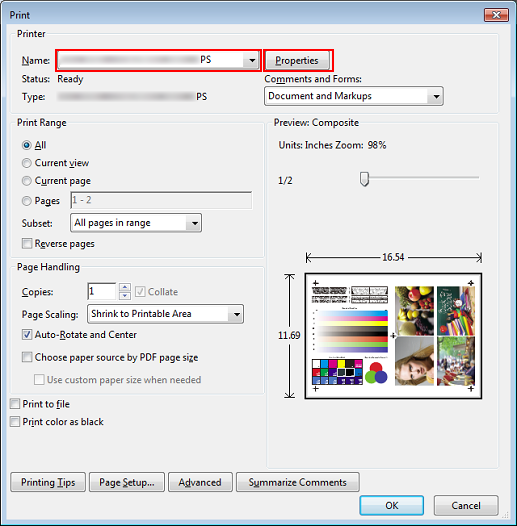
Selezionare [Impostazioni predefinite] per [Impostazioni preferite] e fare clic su [Ripristina].
Prima di impostare la curva di tonalità, ripristinare l'impostazione predefinita.
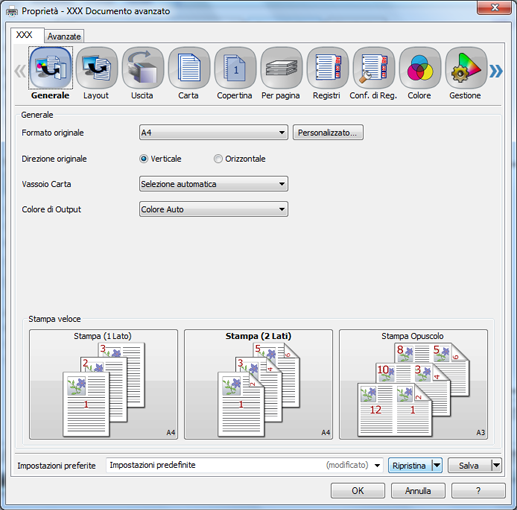
Fare clic sulla scheda [Gestione], quindi fare clic su [Acquisisci Dati di Gestione del Colore].
Quando i dati gestione del colore sono stati acquisiti, è visualizzato un segno di spunta verde.
Se la scheda [Gestione] non è visualizzata, fare clic su
 per commutare la visualizzazione schede.
per commutare la visualizzazione schede.
Se non è stato possibile acquisire i dati gestione del colore, è visualizzato un segno di spunta
 rosso. Verificare se un vassoio carta opzionale è montato correttamente.
rosso. Verificare se un vassoio carta opzionale è montato correttamente.
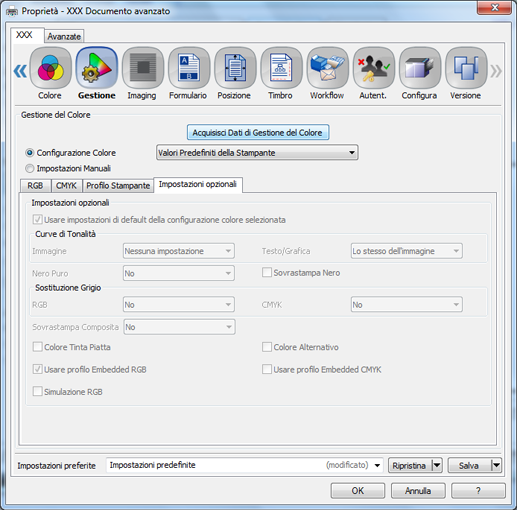
Fare clic su [Impostazioni opzionali] quindi deselezionare [Usare impostazioni di default della configurazione colore selezionata].
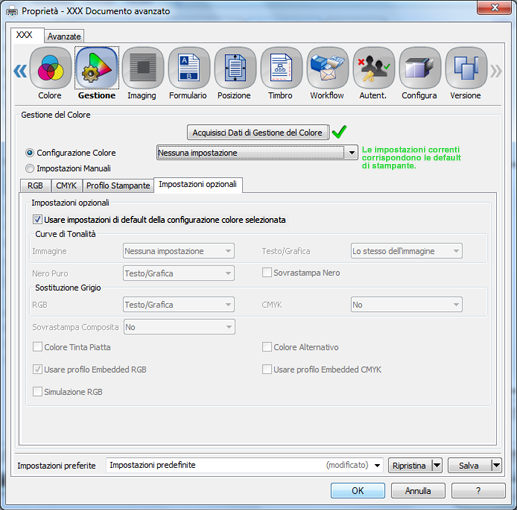
Se [Usare impostazioni di default della configurazione colore selezionata] in [Impostazioni opzionali] è selezionato, rimuovere il segno di spunta. Se questa voce è selezionata, non è possibile selezionare la curva di tonalità.
In [Curve di Tonalità], selezionare la curva di tonalità da applicare e fare clic su [OK].
È possibile impostare curve di tonalità differenti per [Immagine] e [Testo/Grafica].
Esempio: è selezionato "Sample-Curve".
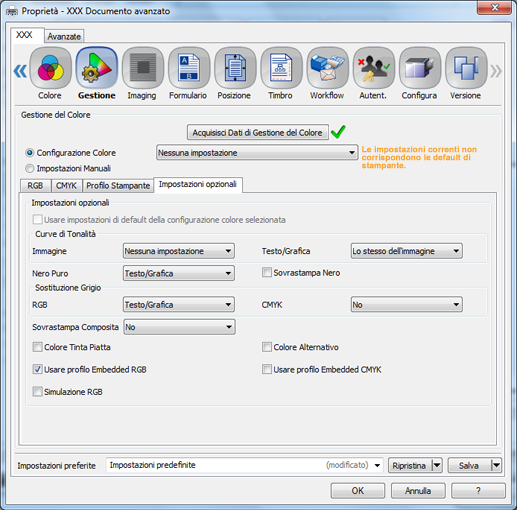
Un simbolo di avviso
 è visualizzato quando si imposta una curva di tonalità. Ciò perché è differente dall'impostazione predefinita corrente del controller. Procedere facendo clic su [OK].
è visualizzato quando si imposta una curva di tonalità. Ciò perché è differente dall'impostazione predefinita corrente del controller. Procedere facendo clic su [OK].
Nella schermata [Stampa], inserire le [Copie] e fare clic su [OK].
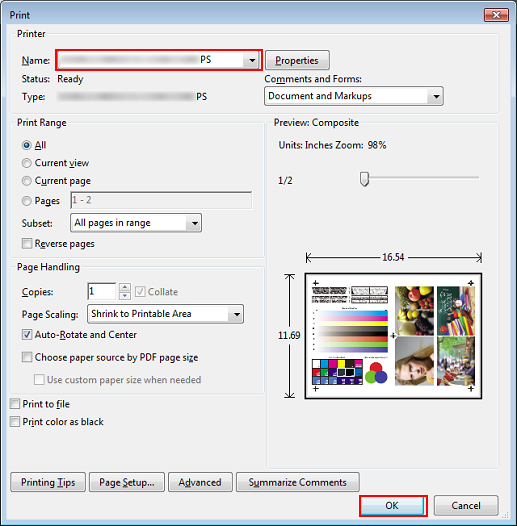
L'originale è stampato utilizzando la curva di tonalità applicata.